Como adicionar um número à API Cloud do WhatsApp
Criando um aplicativo
- Acesse https://developers.facebook.com/ e faça login na sua conta do Facebook.
- Vá em “Meus aplicativos” e clique em “Criar aplicativo”.
- Escolha o tipo de aplicativo “Empresa”.
- Insira o nome de exibição e selecione uma Conta Empresarial (Gerenciador de Negócios) validada.
- Você será direcionado para uma tela com várias opções de produtos. Escolha a última opção: WhatsApp.
- Clique em “Adicionar telefone”.
- Preencha os campos do seu perfil do WhatsApp.
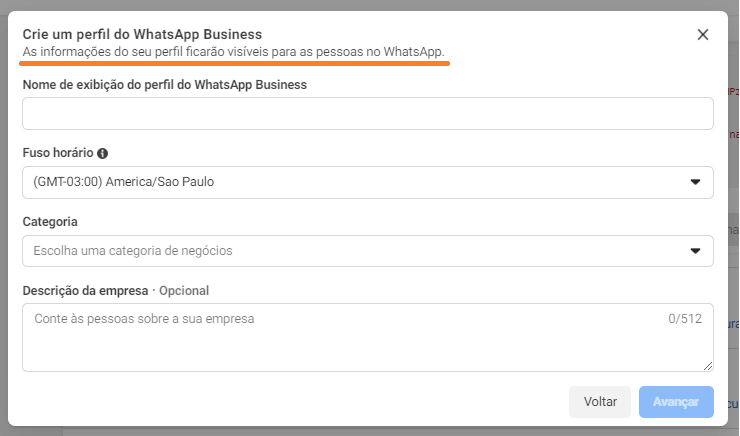
Atenção
Adicione seu número de telefone, lembrando que ele não pode estar cadastrado no WhatsApp. 👉 Clique aqui para ver como excluir sua conta.
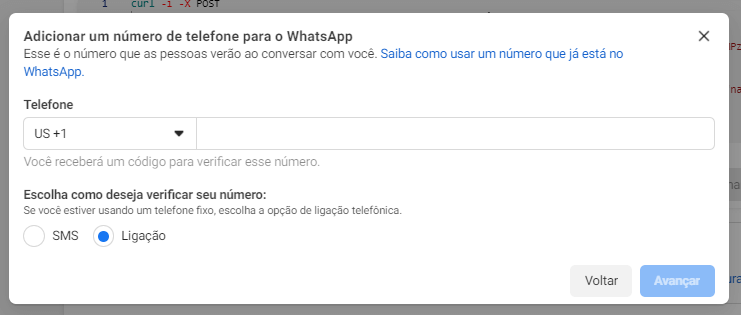
- Insira o código de verificação e clique em “Avançar”.
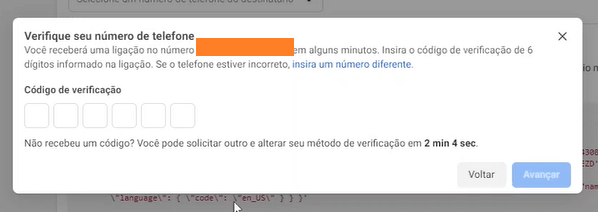
- Acesse as configurações do seu Gerenciador de Negócios, clique em “Todas as ferramentas” e depois em “Gerenciador do WhatsApp”.
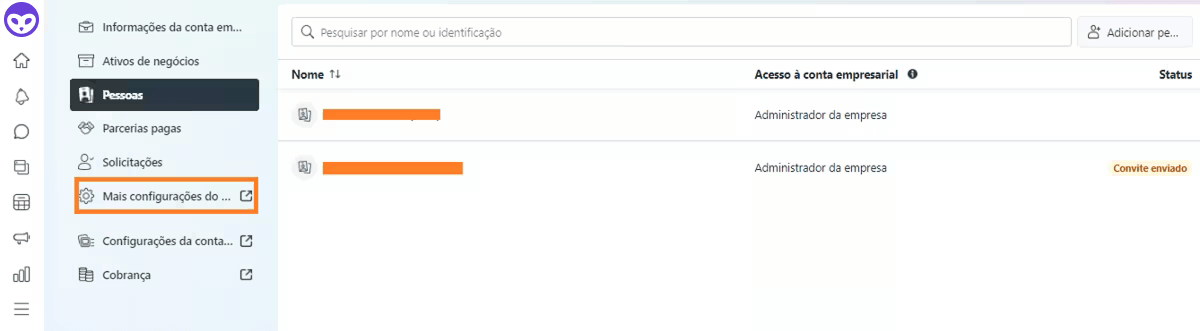
- Clique no nome da sua conta do WhatsApp.
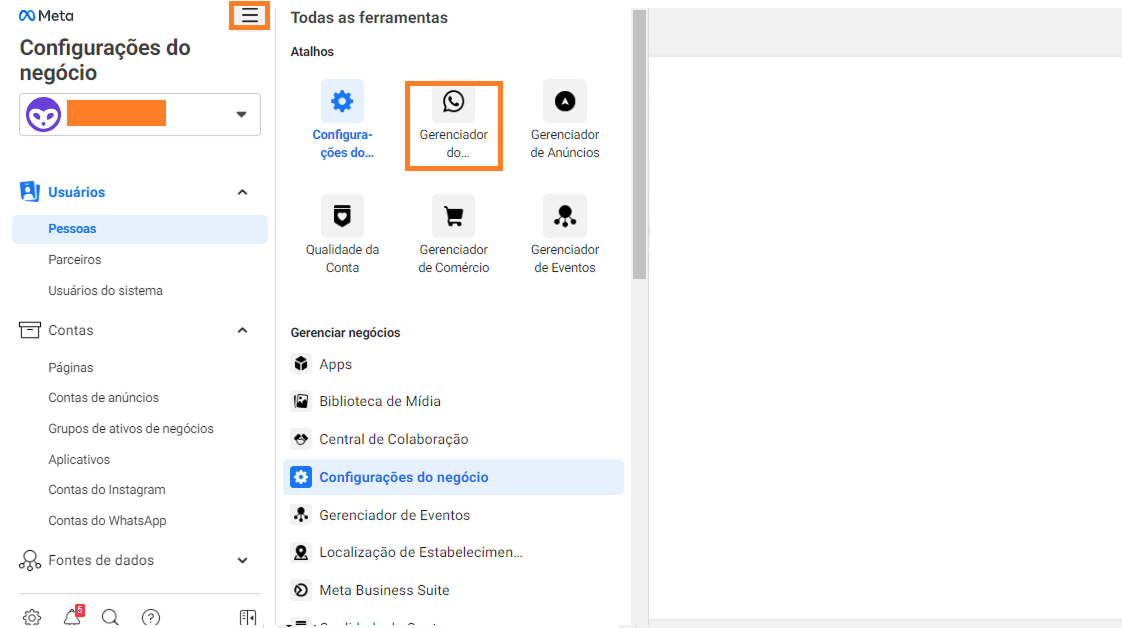
- Monitore o status da sua conta.
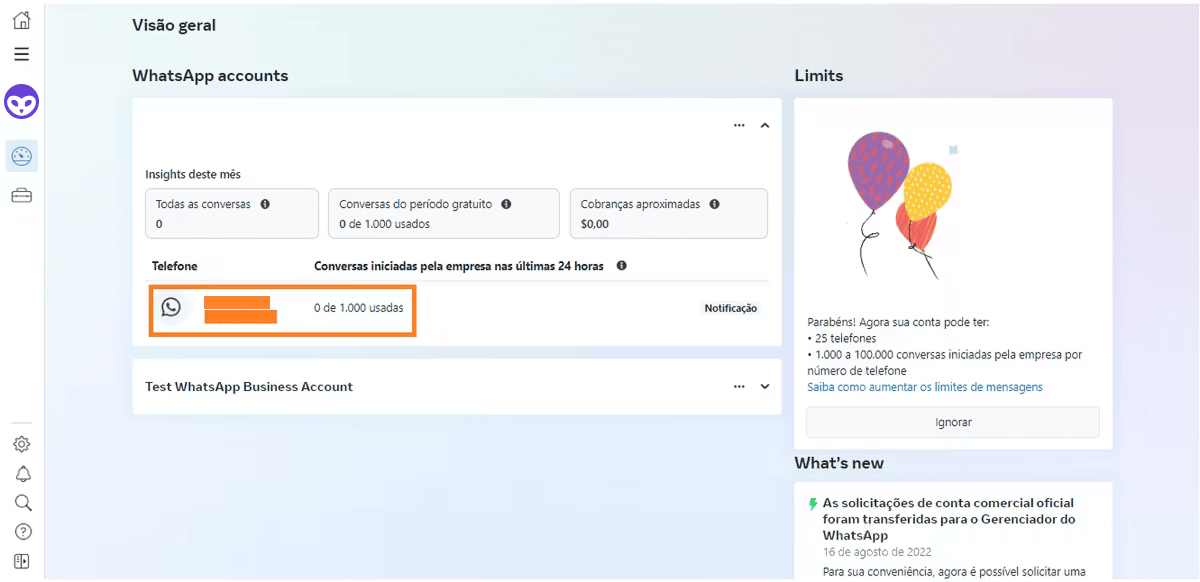
- Assim que a conta for aprovada, configure sua URL de webhook.
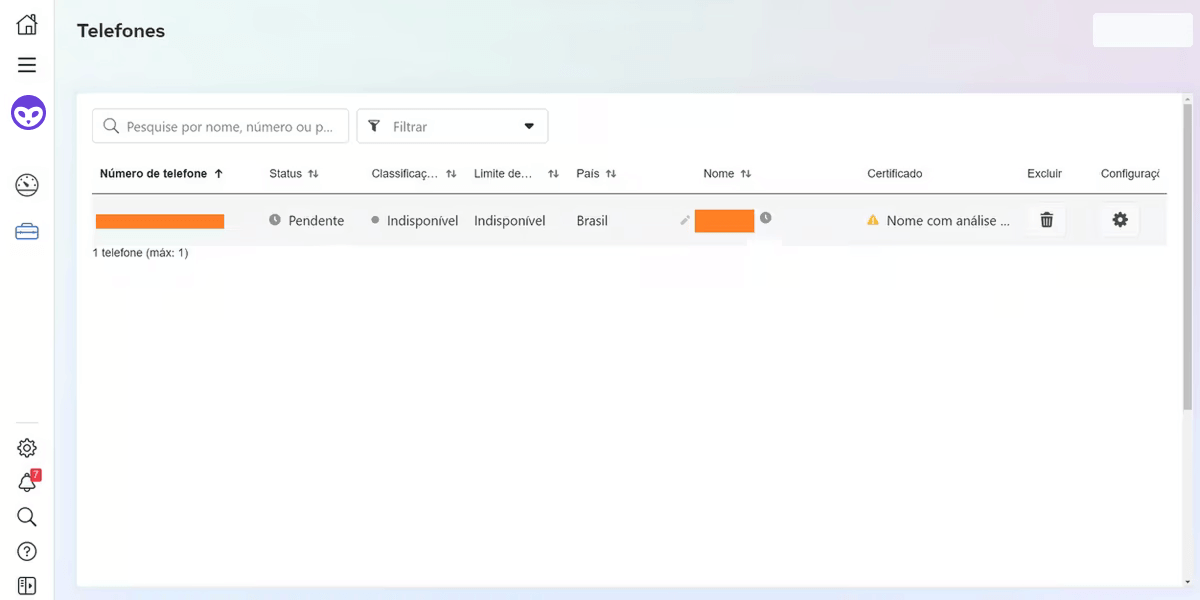
Configuração da URL de webhook
Informações necessárias
- ID do número de telefone
- ID da conta do WhatsApp Business
- Token de acesso do aplicativo (gerado no Gerenciador de Negócios)
Como gerar o token de acesso
- Acesse o Gerenciador de Negócios, clique em “Usuários” → “Usuários do sistema” → “Adicionar”.
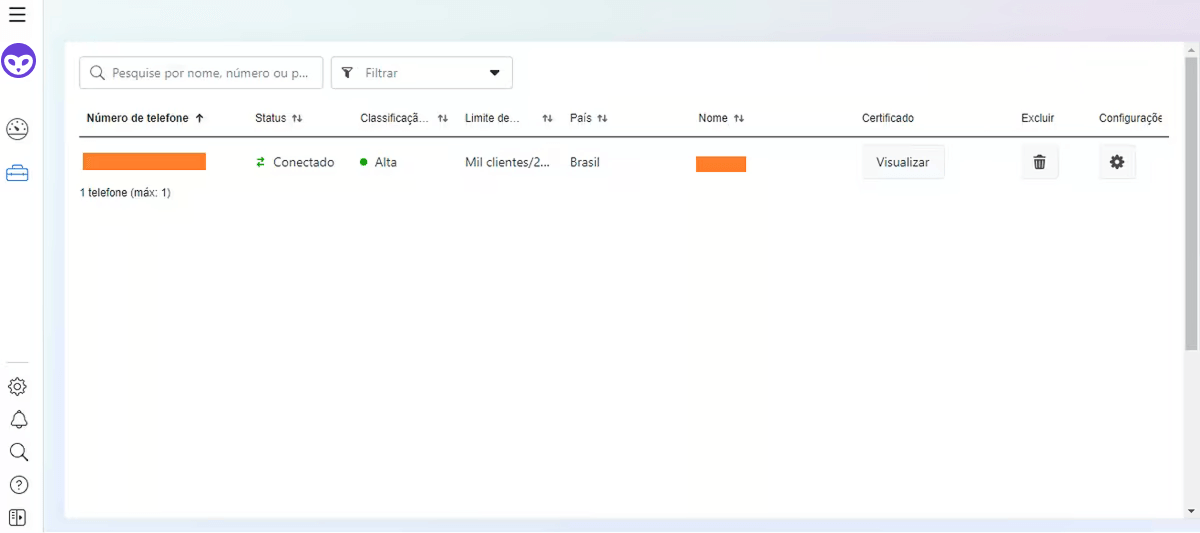
- Aceite os Termos de Serviço.
- Crie um usuário com função de administrador.
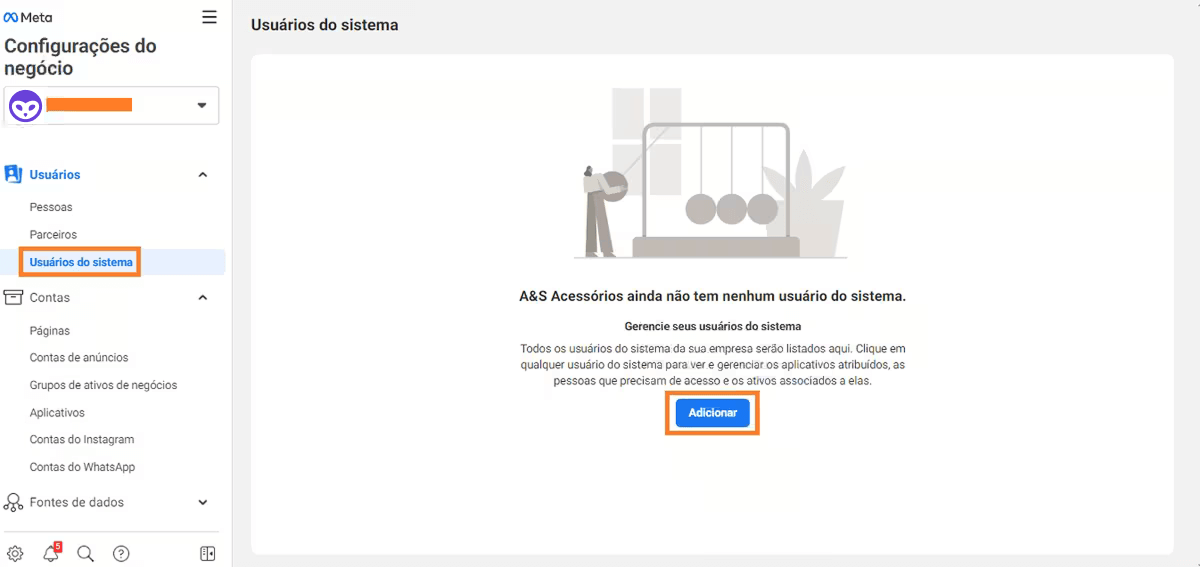
- Adicione um ativo.
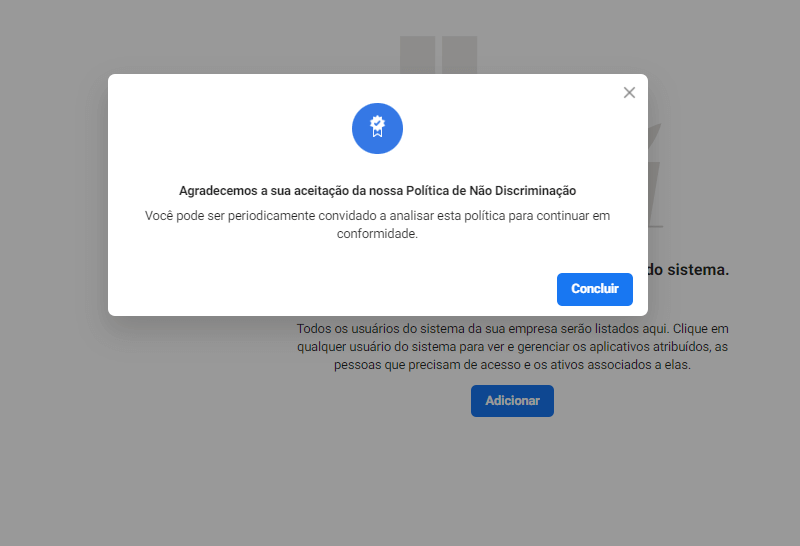
- Selecione o aplicativo criado anteriormente, marque “Controle total” e salve as alterações.
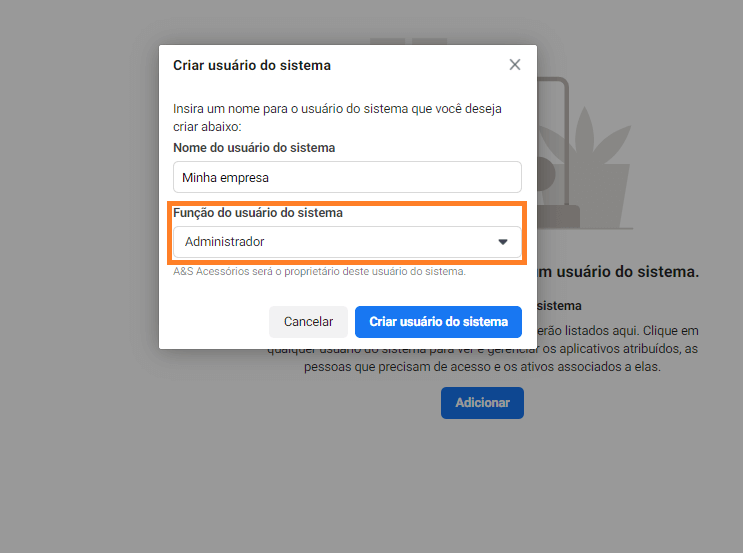
- Clique em “Gerar novo token”.
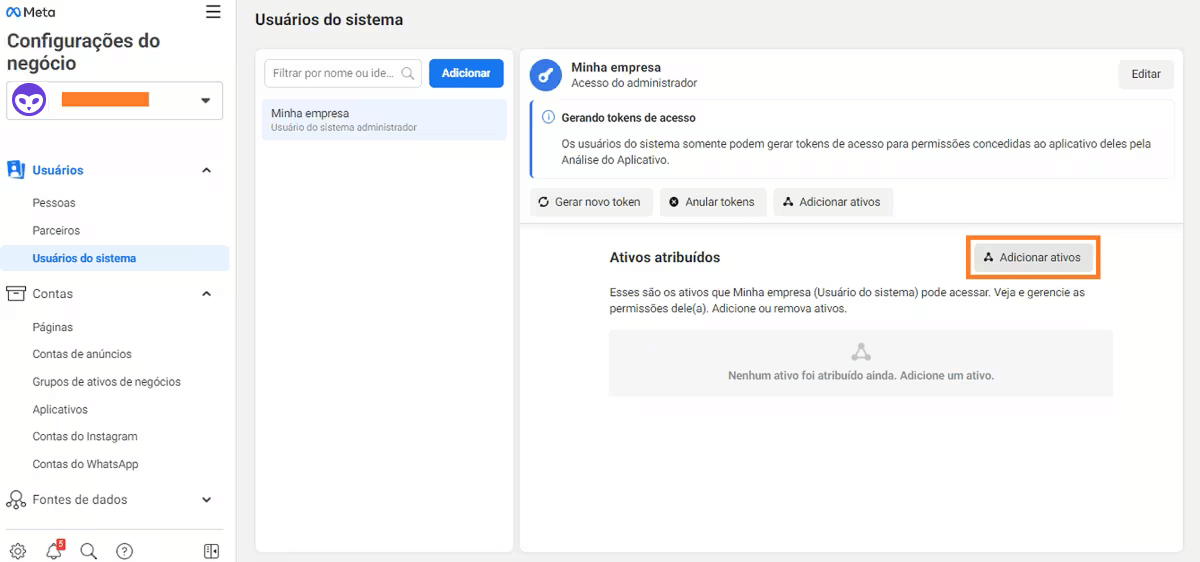
- Selecione o aplicativo e marque as seguintes permissões:
whatsapp_business_messagingwhatsapp_business_management
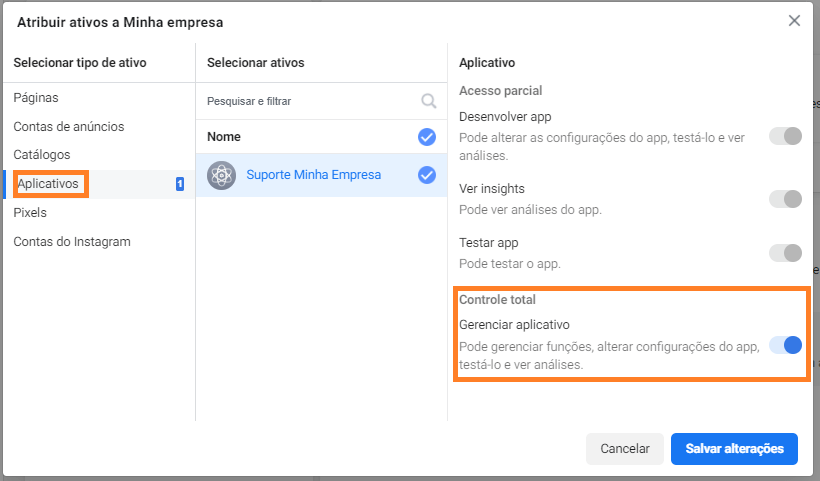
Importante
Seu token será gerado. Lembre-se de copiá-lo e salvá-lo, pois ele não ficará armazenado na plataforma!
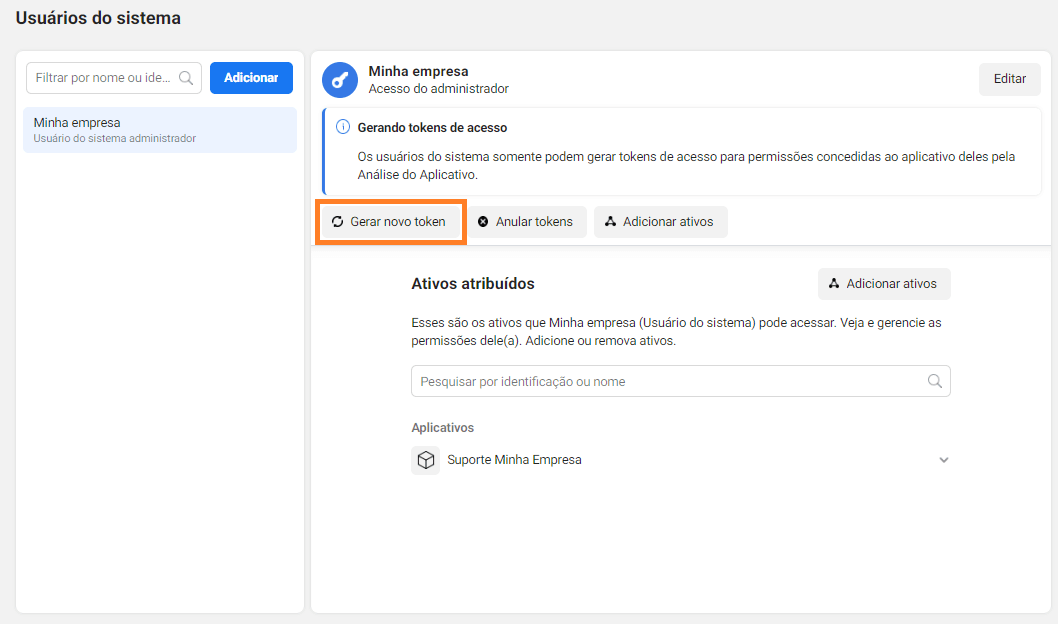
Inserindo as informações no SOUV
- Acesse sua instância do SOUV.
- Clique em “Configurações” → “Integrações” → “Comunicação” → “+ Integração Meta”.
- Insira as informações coletadas:
- Nome da integração → Apenas uma identificação interna no SOUV.
- Copie a URL de webhook gerada e o token de verificação.
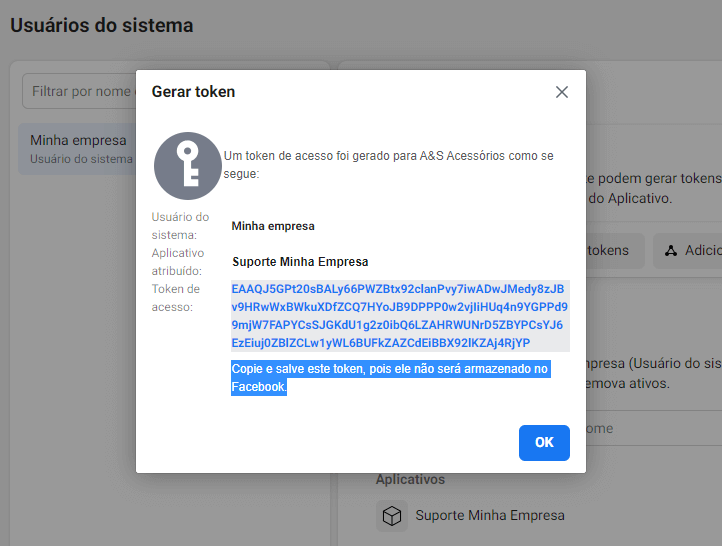
- Vá às configurações do seu aplicativo, clique em “Editar” e cole as informações.
Gerenciando os campos do webhook
- Nas configurações do aplicativo, clique em “Gerenciar”.
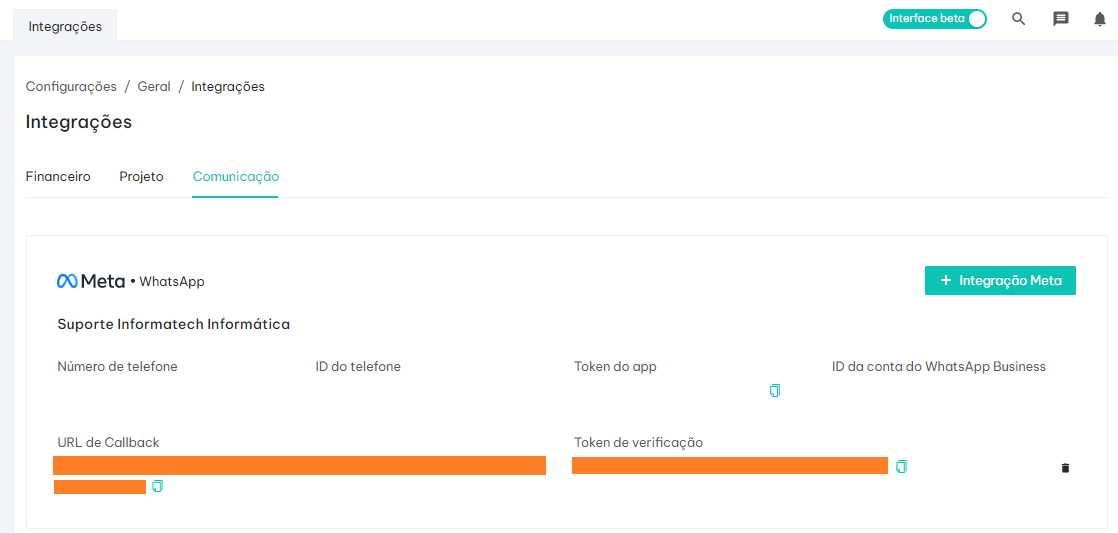
- Assine os eventos abaixo e clique em “Concluir”.